很多用户询问说win10企业版系统如何给影片添加3D特效?其实Windows Photos应用程序就可以做到,它是一款功能丰富的照片和视频编辑器,适用于简单的编辑和创作,没有其他同行需要的学习曲线。 感兴趣的一起看看操作步骤。
具体方法如下:
1.打开照片。
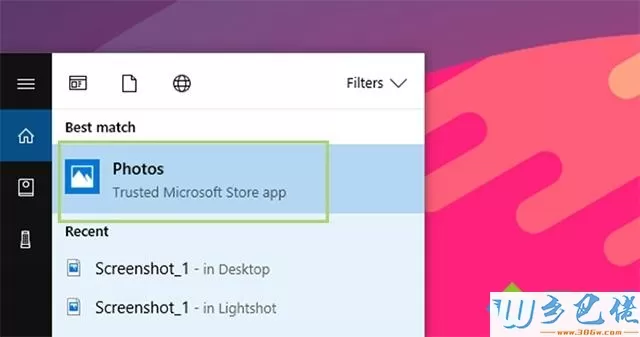
2.从顶部选择创建,然后从下拉菜单中选择带音乐的自定义视频。
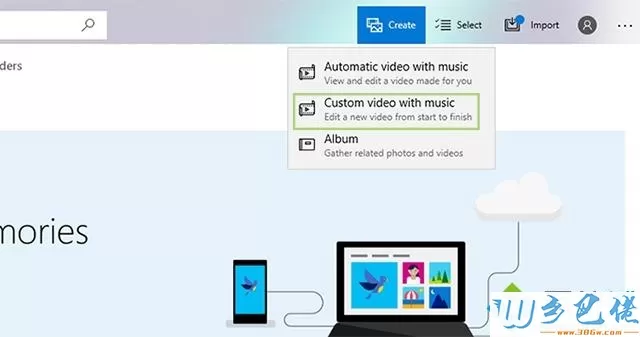
3.选中您想要编辑的视频右上角的框。

4.点击添加。
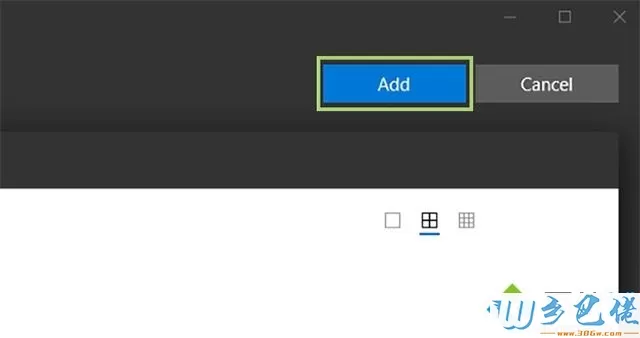
5.将视频拖到下面的时间轴上。
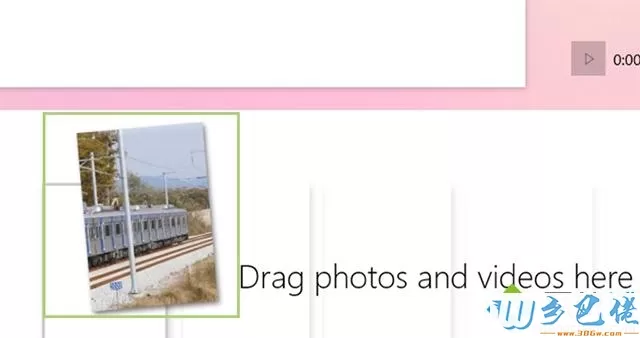
6.点击3D效果并等待加载效果。
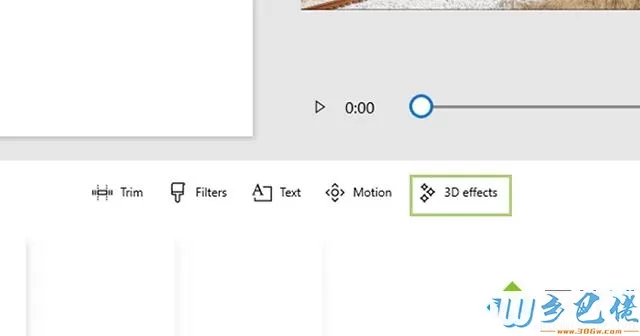
7.从右侧边栏选择任何效果。
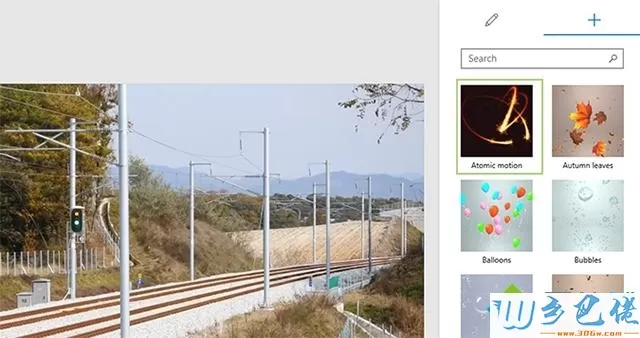
8.拖动时间轴中的蓝色部分,选择在视频中应用效果的位置。 您可以将其应用于部分视频,或将其展开以供整个使用。
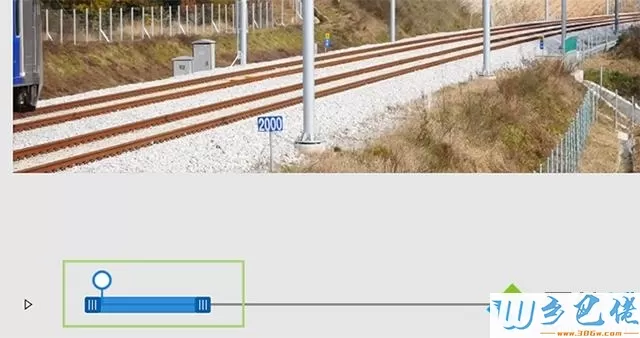
9.单击完成以应用效果并返回到编辑器。
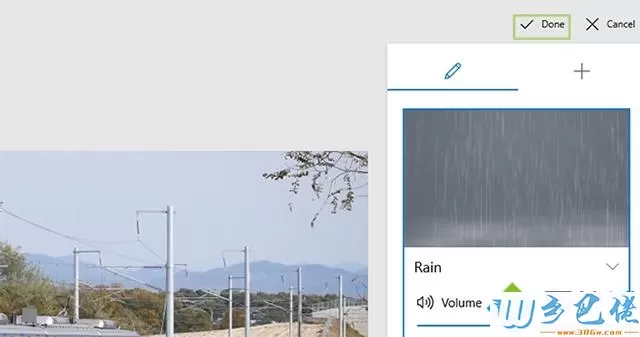
win10系统用Windows Photos程序为影片剪辑添加3D特效,是一个简单的过程,不需要特别专业的技术知识,感兴趣的一起来学习。


 当前位置:
当前位置: